みまもり合図を最新版にアップデートする方法
Q
みまもり合図を最新版にアップデートしたいのですが、どうすればよいですか
A
みまもり合図を最新版にアップデートする方法は下記をご覧ください。
1. 下記ページからみまもり合図をダウンロードします。
2. ダウンロードしたファイルを実行し、画面の指示に従ってインストールします。
Macで以下の画面が表示された場合は、クリックして対処方法を確認してください。
「“System Events”を制御するアクセスを要求しています」という旨の画面が表示された場合
[OK]をクリックしてください。
[許可しない]をクリックした場合、インストールは中止されます。その場合は、以下の手順を行ったあと、もう一度インストールを行ってください。
メニュー名、表示内容はご利用のOSバージョンによって異なる場合があります。
1) Dockの「システム設定(システム環境設定)」アイコン(※図1) をクリックするか、アップルメニュー(※2) ー「システム設定(システム環境設定)」を選択します。
※図1 ※図2
2) 表示された画面から「プライバシーとセキュリティ(セキュリティー/セキュリティーとプライバシー)」を選択します。
3) [オートメーション]をクリックして、「System Events」にチェックを入れてください。
macOS 12以前では[プライバシー]-[オートメーション]
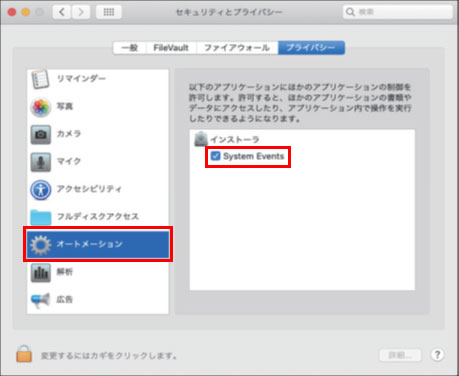
「機能拡張がブロックされました」という旨の画面が表示された場合
以下の手順を行ってください。
メニュー名、表示内容はご利用のOSバージョンによって異なる場合があります。
1) Dockの「システム設定(システム環境設定)」アイコン(※図1) をクリックするか、アップルメニュー(※2) ー「システム設定(システム環境設定)」を選択します。
※図1 ※図2
2) 表示された画面から「プライバシーとセキュリティ(セキュリティー/セキュリティーとプライバシー)」を選択します。
3) 「開発元“DigiOn,Inc.”のシステムソフトウェアの読み込みがブロックされました。」の項目が表示されている場合は[許可]をクリックします。項目の表示が消えたら画面を閉じてください。
みまもり合図がバージョン1.80以前の場合、「開発元“Kirill Luzanov”のシステムソフトウェアの読み込みがブロックされました。」と表示されます。
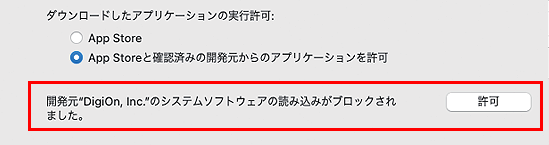
※ 画像は一例です
3. インストールが完了すると、今すぐパソコンを再起動してよいか確認するメッセージが表示されます。
再起動することで、本ソフトウェアを正常にお使いいただけるようになります。
すぐに再起動しない場合も、本ソフトウェアをお使いいただく前に、必ずパソコンを再起動してください。
以上
このご質問の対象となる商品・OS・接続機器を表示
商品
OS・接続機器
チャット・LINEでのサポートについて
下記商品はチャット・LINEでのサポート対象外のため、電話またはメールにてお問合せいただきますようお願いいたします。
法人様向けネットワーク商品
ネットワーク対応ハードディスク(TeraStation)
<注意事項>
以下のいずれかに該当する場合、お客様の同意なくチャット・LINEでのサポートを終了させていただく場合がございます。ご了承ください。
同一のお客様から同一内容のお問合せ等の入力が複数あった場合
本サービスに関係のない画像・動画・スタンプ等が送信された場合
一定時間以上お客様からの返信がされない場合
営業時間
<オペレーター受付時間>
月~土・祝 9:30~21:00
日 9:30~17:30
※AIによる自動応答は24時間ご利用いただけます。
メールで相談について
個人向けWi-Fi/有線LAN製品、ストレージ製品のお客様にはメールで問い合わせいただく前にAIが問題解決のお手伝いを行います。
いずれかを選択して進んでください。
 Wi-Fi(無線LAN)
Wi-Fi(無線LAN) 有線LAN
有線LAN HDD(ハードディスク)・NAS
HDD(ハードディスク)・NAS SSD
SSD ブルーレイ/DVD/CDドライブ
ブルーレイ/DVD/CDドライブ メモリー
メモリー USBメモリー
USBメモリー メモリーカード・カードリーダー/ライター
メモリーカード・カードリーダー/ライター 映像/音響機器
映像/音響機器 ケーブル
ケーブル マウス・キーボード・入力機器
マウス・キーボード・入力機器 Webカメラ・ヘッドセット
Webカメラ・ヘッドセット スマートフォンアクセサリー
スマートフォンアクセサリー タブレットアクセサリー
タブレットアクセサリー 電源関連用品
電源関連用品 アクセサリー・収納
アクセサリー・収納 テレビアクセサリー
テレビアクセサリー その他周辺機器
その他周辺機器 法人向けWi-Fi(無線LAN)
法人向けWi-Fi(無線LAN) 法人向け有線LAN
法人向け有線LAN LTEルーター
LTEルーター 法人向けNAS・HDD
法人向けNAS・HDD SSD
SSD ブルーレイ/DVD/CDドライブ
ブルーレイ/DVD/CDドライブ 法人向けメモリー・組込み/OEM
法人向けメモリー・組込み/OEM 法人向けUSBメモリー
法人向けUSBメモリー メモリーカード・カードリーダー/ライター
メモリーカード・カードリーダー/ライター 映像/音響機器
映像/音響機器 法人向け液晶ディスプレイ
法人向け液晶ディスプレイ 法人向けケーブル
法人向けケーブル 法人向けマウス・キーボード・入力機器
法人向けマウス・キーボード・入力機器 法人向けヘッドセット
法人向けヘッドセット 法人向けスマートフォンアクセサリー
法人向けスマートフォンアクセサリー 法人向けタブレットアクセサリー
法人向けタブレットアクセサリー 法人向け電源関連用品
法人向け電源関連用品 法人向けアクセサリー・収納
法人向けアクセサリー・収納 テレビアクセサリー
テレビアクセサリー オフィスサプライ
オフィスサプライ その他周辺機器
その他周辺機器 データ消去
データ消去
